받아쓰기의 2가지 주요 이점이 있습니다. 멀티태스킹을 촉진하고 접근성을 높입니다. 사용자는 다른 작업을 수행하는 동안 받아쓰기 소프트웨어를 사용하여 메모, 이메일, 메시지를 받아쓸 수 있습니다. 음성을 텍스트로 변환하는 기술은 글을 쓸 수 없는 장애와 부상을 입은 사람들을 돕습니다.
받아쓰기 소프트웨어는 음성을 텍스트로 변환하는 다양한 유형의 소프트웨어를 가리키는 일반적인 용어입니다. Speech to Text는 음성을 인식하여 텍스트로 변환하는 일종의 음성 인식 소프트웨어입니다. 트랜스크립션 소프트웨어는 음성 또는 오디오를 서면 문서로 변환합니다.
Google Docs, Apple, Windows 및 Xiaomi와 같은 다양한 플랫폼과 장치에는 유용한 받아쓰기 소프트웨어가 많이 있습니다. 최고의 받아쓰기 소프트웨어에는 Apple 받아쓰기, Windows 10 음성 인식 및 Google Docs 음성 입력이 포함됩니다. Apple 받아쓰기 앱은 Mac 및 iPhone 사용자와 같은 Apple 장치에 무료 받아쓰기 서비스를 제공하는 반면 Windows 10 음성 인식은 Windows 사용자를 위한 것입니다.
음성 받아쓰기란 무엇입니까?
음성 인식 또는 음성을 텍스트로 변환하는 음성 받아쓰기는 음성 언어를 서면 텍스트로 변환하는 기술입니다. 대부분의 사람들은 이메일 작성, 문서 작성 또는 접근성 목적과 같은 작업에 사용합니다. 음성 받아쓰기는 쓰기 및 듣기 장애가 있는 개인에게 도움이 됩니다. 음성 받아쓰기는 전문가가 이메일 작성, 메모 및 보고서 작성을 용이하게 합니다.
학습 과정에서 서면 자료에 더 익숙한 학생들은 강의 노트를 구술하고 교사는 음성 받아쓰기를 사용하여 강의 내용을 준비합니다. 사람들은 음성 명령을 사용하여 문자 메시지를 보내거나, 미리 알림을 설정하거나, 웹 검색을 하는 등의 일상적인 작업에서 음성 인식 소프트웨어를 사용합니다.
비즈니스 산업에 종사하는 사람들은 인터뷰 전사 지침 , 이메일 작성, 데이터 입력 효율성 향상 등 다양한 목적으로 음성 받아쓰기를 사용합니다. 일상적인 활동을 용이하게 하기 위해 전화기에서 음성 입력을 활성화하는 방법을 아는 것이 중요합니다.
음성 인식 기술은 1970년대에 미국 국방부의 관심과 자금 지원 덕분에 큰 발전을 이루었습니다. 음성 인식의 어휘는 수백 단어에서 수천 단어로 증가했습니다. 1990년대에 더 빠른 프로세서를 탑재한 컴퓨터가 개발되고 음성 받아쓰기 소프트웨어가 대중에게 공개되었습니다.

받아쓰기는 무슨 뜻인가요?
받아쓰기는 단어를 입력하거나 기록하도록 지시하는 동작을 말합니다. 그것은 라틴어 Word "dictātiōn"에서 유래했습니다. Merriam-Webster에 따르면 처음 알려진 사용은 1624 년이었습니다.
온라인 음성을 텍스트로 변환 서비스를 제공하는 받아쓰기 앱이 많이 있습니다. 받아쓰기 앱 덕분에 Windows 10, Windows 11 컴퓨터 및 MacBooks 에서 음성을 텍스트로 변환하는 것은 매우 쉽습니다.
음성을 텍스트로 변환한다는 것은 무엇을 의미합니까?
Voice to text는 음성 Word 문자 언어로 변환하는 소프트웨어의 한 형태로, 처음에는 청각 장애인을 위한 보조 기술로 만들어졌습니다. 음성을 텍스트로 변환 과 받아쓰기는 범위와 자동화에서 약간의 차이가 있습니다.
음성을 텍스트로 변환하는 것은 음성 언어를 텍스트로 변환하는 자동화된 프로세스를 포함하는 더 광범위한 용어이며, 받아쓰기는 특히 전사를 위해 콘텐츠를 구두로 전달하는 것을 포함합니다. 음성을 텍스트로 변환하는 기술은 1961년 IBM의 "Shoebox" 장치가 도입된 때로 거슬러 올라갑니다.
음성을 텍스트로 변환한다는 것은 무엇을 의미합니까?
음성 인식으로 알려진 음성 텍스트 변환은 컴퓨터 언어학을 통해 음성 언어를 인식하고 텍스트로 번역할 수 있는 음성 인식 기술입니다. 음성을 텍스트로 변환하고 음성을 텍스트로 변환하는 기술로 이어진 음성 인식 기술이 처음 등장한 것은 1952년이었습니다. Bell Laboratories는 최초로 알려지고 문서화된 음성 인식기인 "Audrey" 시스템을 만들었습니다. Audrey는 사용자가 중간에 일시 중지한 경우 음성 숫자 문자열을 인식합니다.
음성을 텍스트로 변환하는 기술은 종종 전사 작업을 의미하며, 음성을 텍스트로 변환하는 것은 메시지 전송이나 온라인 검색과 같은 작업을 수행하기 위해 음성 도우미(예: Siri, Google Assistant)와 유사합니다.
Windows 11 및 Windows 10에서 음성 입력(받아쓰기)을 활성화하는 방법은 무엇입니까?
Windows 11 및 Windows 10에서 음성 입력을 활성화하려면 아래 단계를 따르십시오.
- 하드웨어 키보드 Windows 로고 키 + H를 누릅니다.
- 터치 키보드의 스페이스바 옆에 있는 마이크 키를 누릅니다.
음성 입력은 온라인 음성 인식 기술을 사용하여 받아쓰기와 같은 음성을 텍스트로 변환하는 변환 서비스를 강화합니다. 개인이 음성 입력을 사용하기 위해 더 이상 온라인 음성 인식 설정을 켤 필요가 없습니다.
음성 입력을 사용하면 개인이 말하여 PC에 텍스트를 입력할 수 있습니다. 컴퓨터 애호가는 Windows의 표시 언어와 다른 음성 입력 언어를 사용하는 언어를 추가합니다.
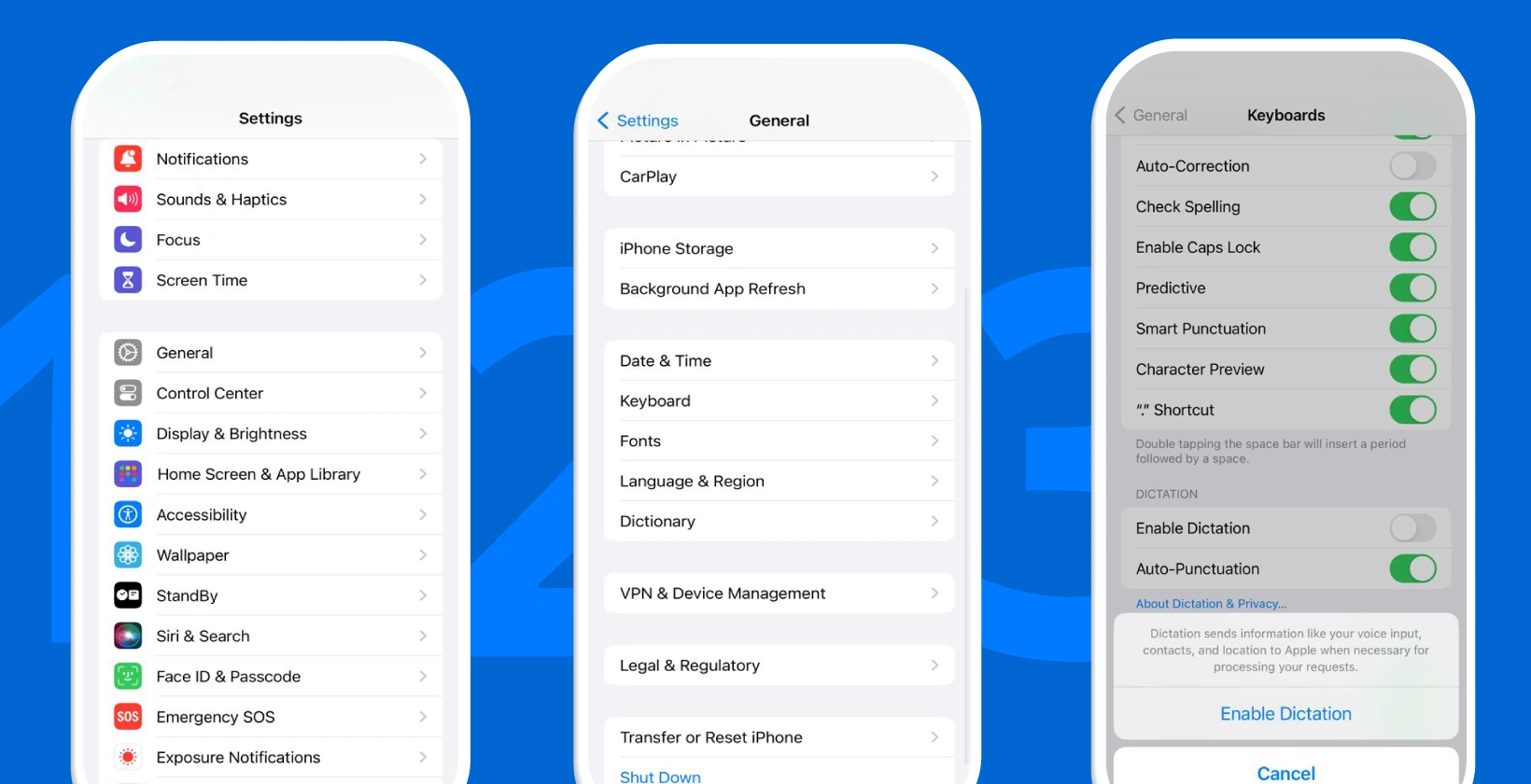
Mac에서 음성 입력(받아쓰기)을 활성화하는 방법은 무엇입니까?
Mac에서 음성 입력을 활성화하려면 아래 단계를 따르십시오.
- 시스템 설정 > Apple 메뉴를 선택한 다음, 사이드바에서 키보드를 클릭하십시오.
- 오른쪽에 있는 받아쓰기로 이동한 다음 켜십시오. 창이 나타나면 사용을 클릭합니다.
많은 언어가 Mac에서 받아쓰기를 지원합니다. 가장 좋은 점은 받아쓰기 요청을 처리하는 데 인터넷 연결이 필요하지 않다는 것입니다. 받아쓰기의 길이를 제한하는 시간 제한은 없습니다. 음성 입력은 30초 후에 자동으로 중지되거나 수동으로 받아쓰기를 끌 수 있습니다.
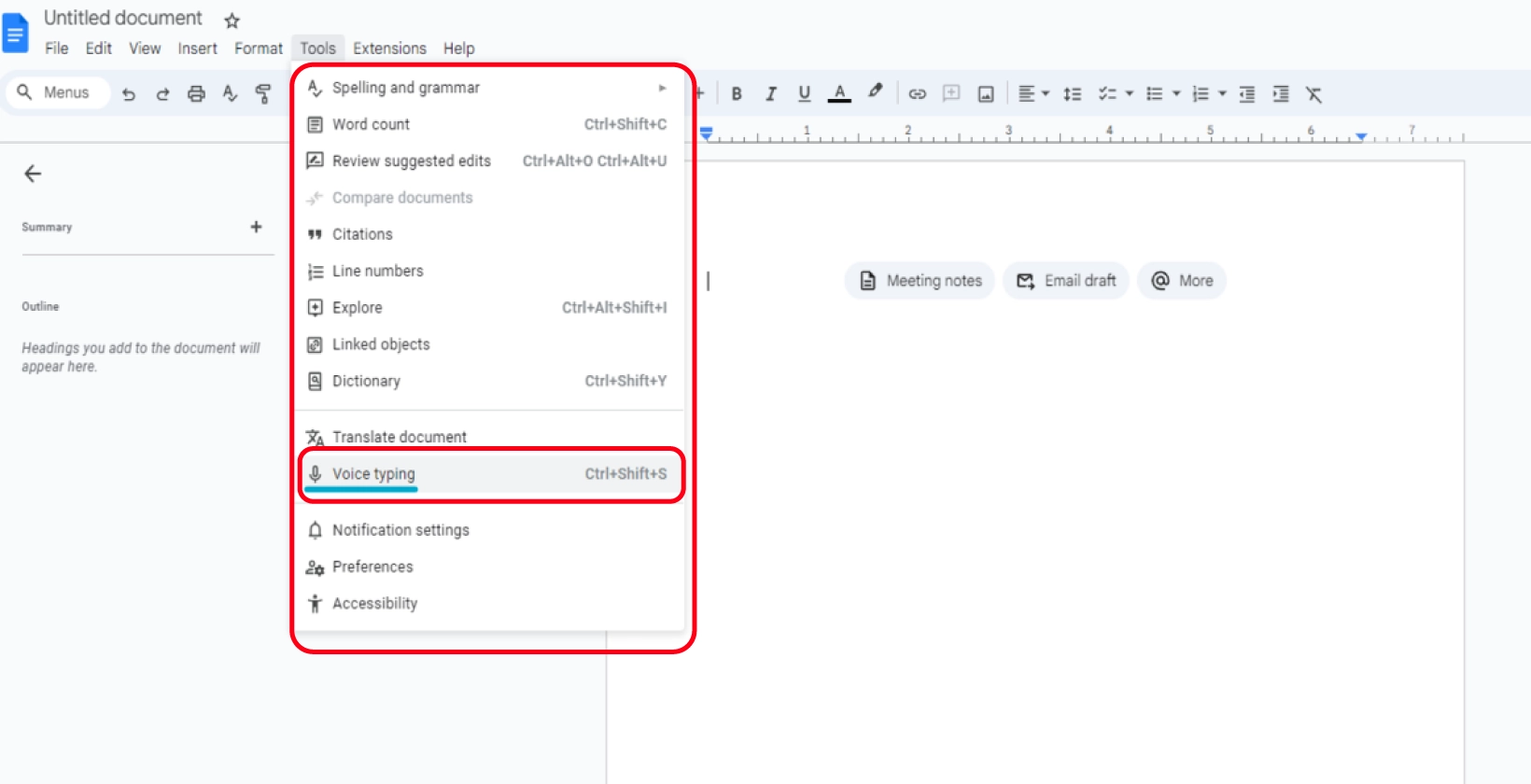
iPhone에서 음성 입력(받아쓰기)을 활성화하는 방법은 무엇입니까?
iPhone에서 음성 입력을 활성화하려면 다음 두 단계를 따르기만 하면 됩니다.
- 설정 > 일반 > 키보드로 이동합니다.
- 받아쓰기 활성화를 켭니다. 메시지가 나타나면 '받아쓰기 사용'을 탭합니다.
받아쓰기를 사용하면 iPhone의 모든 텍스트 입력 필드에서 음성을 텍스트로 변환할 수 있습니다. 또한 키보드는 받아쓰기 중에 계속 액세스할 수 있으므로 음성과 터치 입력 간의 전환이 가능합니다. 이 기능은 선택한 텍스트를 바꾸고자 할 때 특히 유용합니다.
Xiaomi 휴대폰에서 음성 입력(받아쓰기)을 활성화하는 방법은 무엇입니까?
Xiaomi 전화에서 음성 입력(받아쓰기)을 활성화하려면 아래 단계를 따르세요.
- 설정을 누릅니다.
- 추가 설정을 클릭합니다.
- Languages & input(언어 및 입력)으로 이동합니다.
- 키보드 관리를 누릅니다.
- Google Voice 입력 활성화
음성 입력을 활성화하는 것은 Xiaomi가 Android 운영 체제를 사용하기 때문에 Samsung와 같은 다른 Android 장치와 매우 유사합니다. 음성 입력을 활성화하는 것은 Xiaomi가 Android 운영 체제를 사용하기 때문에 Samsung와 같은 다른 Android 장치와 매우 유사합니다. 키보드의 마이크 아이콘을 사용하면 받아쓰기를 할 수 있습니다.
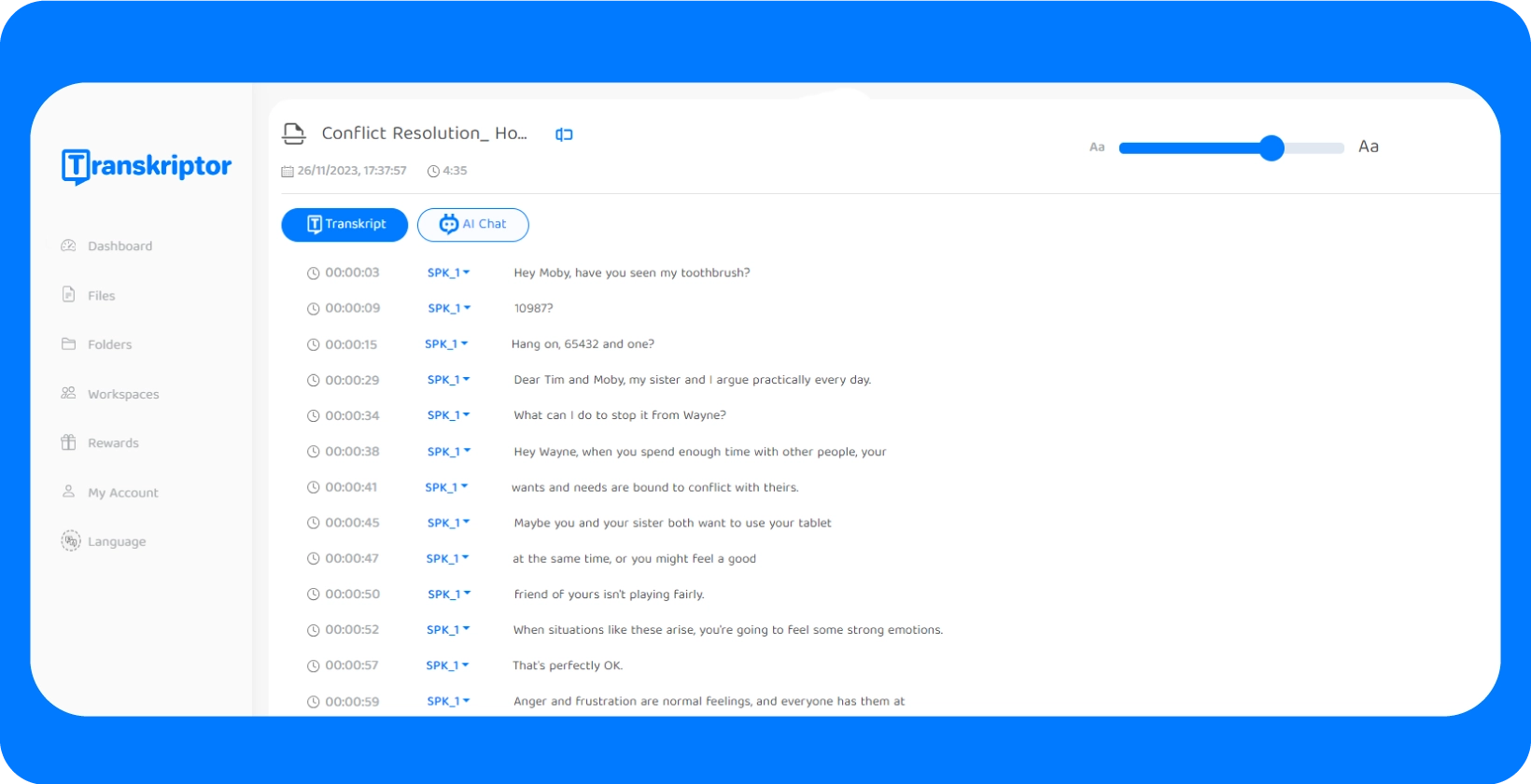
Google Docs에서 음성 입력(받아쓰기)을 활성화하는 방법은 무엇입니까?
Google Docs에서 받아쓰기를 활성화하려면 다음 단계를 따르십시오.
- 상단의 '도구'로 이동합니다.
- '음성 입력'을 클릭합니다.
- '마이크' 버튼을 클릭합니다.
- '허용'을 클릭합니다.
- Google Docs 입력하고 싶은 것을 말하십시오.
Google Docs 및 Google Slides 발표자 노트를 사용하면 사용자가 말하여 입력하고 편집할 수 있습니다. 이 기능은 최신 버전의 Chrome, Firefox, Edge및 Safari 브라우저에서 작동합니다.
음성 입력을 끄는 방법?
음성 입력을 비활성화하려면 다음 단계를 따르세요.
- Windows "시작" 메뉴를 클릭합니다.
- "설정"으로 이동하십시오.
- "개인 정보 및 보안"을 선택하십시오.
- Windows 권한 아래에 있는 "Speech"를 클릭하십시오.
- 토글 버튼이 꺼져 있는지 확인합니다.
음성 입력은 장애인의 삶의 질을 향상시키는 데 중요한 역할을 합니다. Theis 기술은 커뮤니케이션, 생산성 및 독립성을 향상시킵니다. 받아쓰기를 사용하면 청각 장애가 있는 개인이 오디오 콘텐츠를 이해할 수 있습니다.
음성 입력은 구두 의사 소통을 서면 텍스트로 변환하여 운동 장애가 있는 개인을 돕습니다. 음성을 텍스트로 변환하는 기술을 사용하면 장애가 있는 사용자가 수동으로 작성하거나 입력하지 않고도 문서, 이메일 또는 메시지를 생성할 수 있습니다.
음성 입력에 발생할 수 있는 오류는 무엇입니까?
음성 입력에 발생할 수 있는 오류는 다음과 같습니다.
- 소음 간섭: 배경 소음은 단어를 정확하게 인식하는 소프트웨어의 기능을 방해하여 전사 오류를 일으킵니다.
- 동음이의어: 소프트웨어는 소리는 같지만 의미와 철자가 다른 단어(예: "two", "to" 및 "too")를 혼동합니다.
- 억양 및 방언: 음성 입력은 강한 억양이나 지역 방언을 잘못 해석하여 잘못된 해석을 초래합니다.
- 빠른 말하기: 너무 빨리 말하면 소프트웨어가 단어를 놓치거나 잘못 해석할 수 있습니다.
- Technical Vocabulary and Jargon:Dictation이 전문적이거나 일반적이지 않은 용어를 올바르게 인식하지 못합니다.
- 여러 화자: 소프트웨어는 동시에 말하는 여러 사람을 구별 WHO 어려움이 있습니다.
- 연결 문제: 클라우드 기반 처리와 함께 작동하는 받아쓰기 시스템, 열악한 인터넷 연결로 인해 오류 또는 지연이 발생합니다.
- 소프트웨어 제한 사항: 모든 음성 받아쓰기 시스템이 동일한 수준의 정교함을 가지고 있는 것은 아닙니다. 그들 중 일부는 어휘가 제한되어 있고 더 복잡한 문장에 어려움을 겪습니다.
Talk to Type(음성 받아쓰기) 소프트웨어를 보다 효율적으로 만드는 방법은 무엇입니까?
Talk to Type(음성 받아쓰기) 소프트웨어를 보다 효율적으로 만들기 위한 중요한 팁이 있습니다. 이를 통해 사용자는 음성 받아쓰기의 이점을 최대한 활용하고 성능을 향상시킬 수 있습니다.
- 배경 소음이 최소화된 조용한 환경에 있어야 합니다. 이렇게 하면 전사 오류를 줄일 수 있습니다.
- 소음 제거 기능이 있는 좋은 품질의 마이크나 헤드셋에 투자하십시오. 이렇게 하면 정확도가 향상됩니다.
- 단어를 명확하게 발음하고 적당하고 일관된 속도로 말하십시오. 너무 빠르거나 너무 느리게 말하지 마십시오.
- 음성 및 음성 패턴을 인식하도록 talk-to-type 소프트웨어를 훈련시키는 데 시간을 할애하십시오. 대부분의 소프트웨어가 이를 허용합니다.
- 구두점 및 서식을 위한 음성 명령(예: "쉼표", "새 단락")을 배우고 사용합니다. 이것은 텍스트를 구조화하는 데 도움이 됩니다.
조용한 환경에서 받아쓰거나 노이즈 캔슬링 마이크를 사용하면 오류가 크게 줄어듭니다. 최적의 전사를 위해 문장 부호 명령을 사용하여 명확하고 일관되게 말하는 것이 좋습니다. "마침표", "쉼표", "새 줄", "새 단락" 또는 사용자가 필요로 하는 기타 작업을 말하여 문장 부호를 지시하고 새 단락을 시작하는 것은 쉽습니다.
사용자는 소프트웨어의 학습 프로세스를 돕기 위해 전사 오류를 적극적으로 수정해야 합니다. 정기적인 소프트웨어 업데이트를 통해 사용자는 최신 개선 사항의 이점을 누릴 수 있습니다. 말하기 전에 무엇을 말해야 할지 생각하면 멈칫거림을 피하고 '음..'이라고 말하는 것을 방지하는 데 도움이 됩니다. 아... 알다...' 인식 Word 올바르지 않습니다.
"음성 문자 메시지"를 사용할 위험이 있습니까?
예, 음성 문자 메시지를 사용하면 유용성과 효율성과 함께 몇 가지 위험이 있습니다. 사용자는 음성 문자 메시지를 활성화할 때 소프트웨어가 음성을 완벽하게 정확하게 기록하지 못할 수 있음을 알아야 합니다. 명령을 잘못 해석하면 대화에서 문제가 발생합니다.
배경 소음, 악센트, 발음, 문법, 구두점 또는 서식과 같은 문제는 정확도를 떨어뜨립니다. 개인 정보 보호 문제는 정확성 문제 외에도 음성 문자 메시지의 또 다른 위험입니다.
최고의 받아쓰기 소프트웨어는 무엇입니까?
최고의 받아쓰기 소프트웨어는 다음과 같습니다.
- Transkriptor
- Google의 음성 입력
- Windows 음성 인식
- 애플의 받아쓰기
- Dragon NaturallySpeaking
- Dictation.io
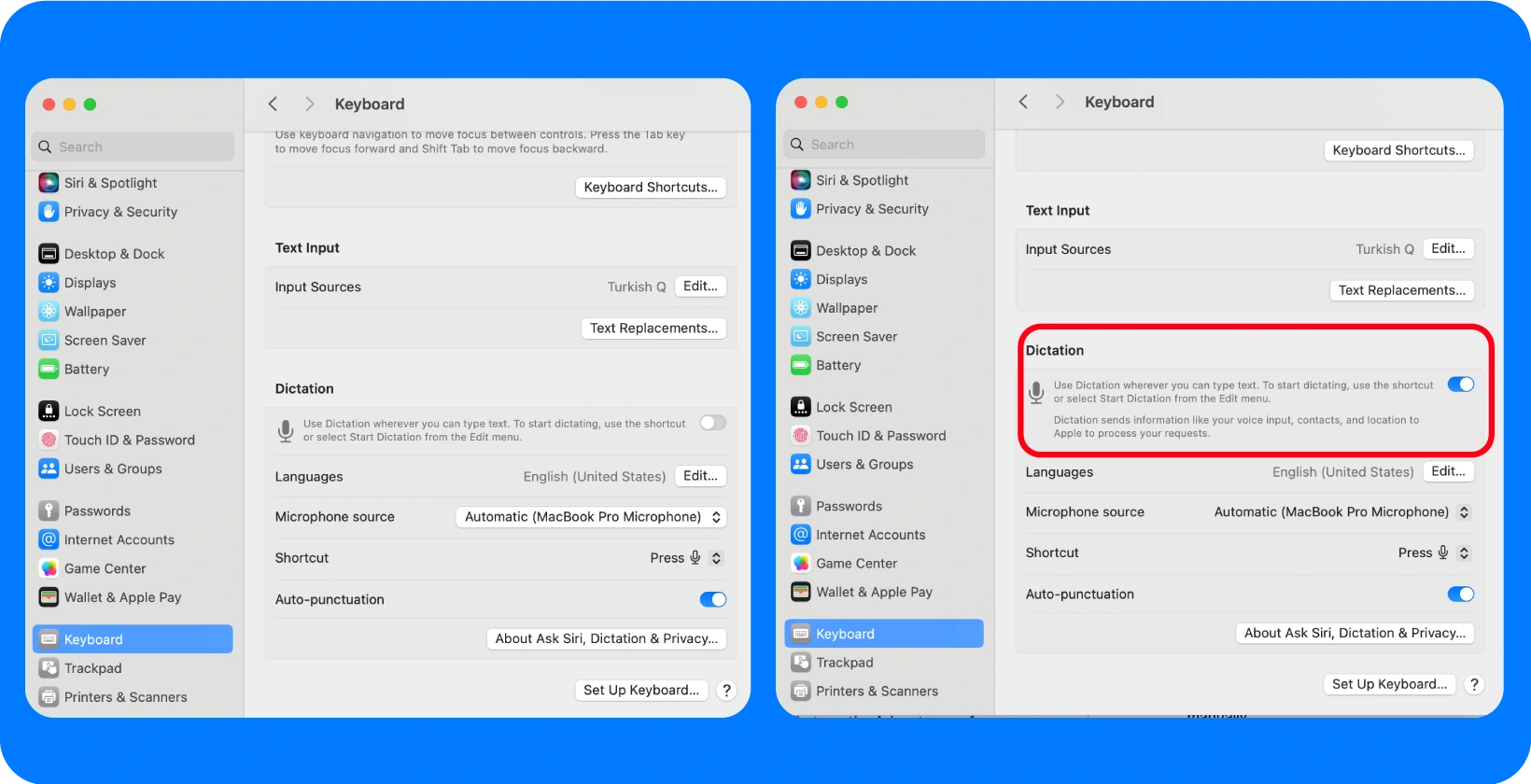
Transkriptor 는 회의, 인터뷰, 강의 및 기타 대화를 문자 일으켜 세우는 문자 일으켜 소프트웨어입니다. Transkriptor 는 사전 녹음된 오디오 콘텐츠와 클라우드 오디오 콘텐츠를 모두 텍스트로 변환하는 음성을 텍스트로 변환하는 서비스를 제공합니다. Teams, Zoom및 Google Meet와 같은 플랫폼에서 수행된 회의에 대한 기록을 자동으로 기록합니다. 사용자는 Transkriptor 통해 직접 오디오를 녹음하고 녹음 대본을 얻을 수 있습니다.
Google의 음성 입력은 Google Docs 에 통합된 무료 도구이며 문서에 직접 텍스트를 받아쓰는 간단한 방법을 제공합니다. Google Docs 지원하고 여러 언어를 인식하는 모든 장치에서 사용할 수 있습니다.
Windows 음성 인식 받아쓰기 소프트웨어는 Windows 운영 체제에서 사용할 수 있습니다. 음성 명령으로 사용자의 컴퓨터를 제어합니다.
Apple의 Dictation은 기본 음성 입력 기능을 제공합니다. 기본 무료 버전은 일상적인 작업에 매우 유능하며 고급(유료) 버전이 있습니다.
Dragon 는 문서 생성 및 데스크톱 제어를 포함한 다양한 작업에 적합합니다.
Dictation.io는 사용이 간편하고 설치가 필요 없는 웹 기반 플랫폼입니다. 기본 받아쓰기 기능을 제공하며 여러 언어로 제공됩니다.
받아쓰기의 장점은 무엇입니까?
받아쓰기의 장점은 다음과 같습니다.
- 효율성 및 속도: 말하기가 입력하는 것보다 빠른 경우가 많기 때문에 받아쓰기를 통해 사용자는 정보를 더 빨리 전사하거나 아이디어를 캡처할 수 있습니다.
- 접근성: 받아쓰기는 신체적 장애가 있거나 입력을 어렵게 만드는 조건이 있는 개인을 위한 컴퓨터 상호 작용에 대한 귀중한 대안을 제공합니다.
- 멀티태스킹: 받아쓰기는 사용자가 메모, 메시지 또는 문서를 받아쓰는 동시에 다른 작업에 참여할 수 있기 때문에 멀티태스킹을 촉진합니다.
- 언어 학습: 받아쓰기 소프트웨어는 종종 여러 언어를 지원하므로 발음을 연습하고 새로운 언어를 배우기 위한 도구입니다.
- 문서:받아쓰기는 의료 또는 법률 분야와 같이 정확한 기록 보관이 필수적인 직업에서 상세하고 포괄적인 문서를 작성하는 프로세스를 간소화합니다.
인공 지능 받아쓰기 도구가 있습니까?
예, 인공 지능(AI) 및 기계 학습(ML)이 제공하는 가장 유용한 기능 중 하나는 오디오 및 비디오 파일을 텍스트로 자동 변환하는 지능형 전사 소프트웨어입니다. AI 받아쓰기 도구는 Natural Language Processing (NLP)를 사용합니다.
AI 분야는 컴퓨터가 인간의 언어를 이해, 분석 및 해석할 수 있는 능력을 갖추는 데 중점을 둡니다. NLP 는 언어학과 컴퓨터 과학의 방법론을 병합하는 학제 간 영역입니다. (Speak AI, Trint, Otter.AI, MeetGeek 등과 같은 모든 사용자가 사용할 수 있는 훌륭한 AI 받아쓰기 소프트웨어 및 서비스가 많이 있습니다.)
받아쓰기의 단점은 무엇입니까?
받아쓰기의 단점은 다음과 같습니다.
- 정확성 문제: 텍스트 받아쓰기가 항상 음성을 완벽하게 전사하는 것은 아니므로 텍스트에 오류가 발생할 수 있습니다.
- 언어 및 억양 제한: 음성을 텍스트로 변환하는 소프트웨어는 다양한 억양이나 지역 방언을 이해하는 데 어려움을 겪는 경우가 있습니다.
- 배경 소음: 배경 소리가 음성 인식을 방해하기 때문에 시끄러운 환경에서는 받아쓰기가 덜 효과적입니다.
- 과도한 의존: 음성 기록 소프트웨어를 지속적으로 사용하면 사용자의 전통적인 쓰기 또는 입력 기술이 감소합니다.
받아쓰기와 전사의 차이점은 무엇입니까?
받아쓰기와 전사 의 차이점은 정보를 처리하는 방식과 목적에 있습니다. 받아쓰기는 화자가 자신의 생각을 말로 표현하는 것을 포함합니다. 트랜스크립션에는 사전 녹음된 오디오 또는 라이브 오디오 콘텐츠를 서면 텍스트로 변환하는 작업이 포함됩니다.
받아쓰기의 주요 목적은 구어를 서면 형식으로 효율적으로 번역하여 문서, 문자 또는 보고서를 만드는 프로세스를 간소화하는 것입니다. 전사 서비스는 의료, 법률 또는 일반 전사와 같은 다양한 분야를 포괄합니다. 트랜스크립션은 콘텐츠를 정확하게 캡처하고 전사하기 위해 전문 지식과 서식이 필요한 경우가 많으므로 단순한 문서 작성을 넘어 광범위한 응용 프로그램에 적합합니다.
음성 입력은 어떻게 작동하나요?
음성 입력은 음성 인식 기술을 사용하여 작동하므로 사용자가 자신의 생각이나 명령을 지시할 수 있습니다. 이 프로세스는 사용자가 사용되는 기본 하드웨어 장비인 마이크에 대고 말할 때 시작됩니다.
알고리즘은 배경 소음을 필터링하고, 음높이, 톤 및 속도를 평가하고, 음성 음소를 이 소프트웨어 내의 방대한 데이터베이스와 일치시킵니다.
고급 알고리즘 및 Natural Language Processing (NLP)는 인식된 단어가 문법적으로나 문맥적으로 문장에 맞는지 확인합니다. 이 시스템은 사용자 상호 작용 및 수정을 통해 학습하고 시간이 지남에 따라 정확도를 지속적으로 개선함으로써 개선되며, 최고의 음성-텍스트 변환 소프트웨어는 기계 학습을 통합합니다.
받아쓰기에 음성 인식이 중요한 이유는 무엇입니까?
음성 인식은 음성을 텍스트로 변환할 수 있는 기본 기술이기 때문에 받아쓰기에 중요합니다. 모바일 장치, SMART 스피커 또는 컴퓨터는 음성 인식 기술을 사용하여 사용자가 말하는 내용을 들을 수 있습니다. 법률, 의료 및 교육을 포함한 많은 산업에서 음성 인식을 사용합니다. 쇼핑 목록 지시, 일일 작업 및 메시지 보내기와 같은 일상 활동에 도움이 됩니다.






